Unlock a world of possibilities! Login now and discover the exclusive benefits awaiting you.
- Qlik Community
- :
- Forums
- :
- Groups
- :
- Location and Language
- :
- Brasil
- :
- Menu Aplicação - AcessPoint
- Subscribe to RSS Feed
- Mark Topic as New
- Mark Topic as Read
- Float this Topic for Current User
- Bookmark
- Subscribe
- Mute
- Printer Friendly Page
- Feature this Topic
- Mark as New
- Bookmark
- Subscribe
- Mute
- Subscribe to RSS Feed
- Permalink
- Report Inappropriate Content
Menu Aplicação - AcessPoint
Bom dia Pessoal,
Ultimamente ando pedido muita ajuda né? Hehehe é que sou nova no Qlikview ![]() .
.
Olhem só, atualmente utilizo o acesso as consultas para os usuários através do AcessPoint, utilizando client Ajax.
Porém eu queria restringir as consultas que aparecem na tela.
Atualmente até os arquivos (.qvw) que criei para os " Extratores" das minhas análises, aparecem no menu para os usuários acessarem.
Atualmente a estrutura das pastas onde os arquivos são gravados está da seguinte maneira:
C:\Qlikview\Producao
E dentro deste diretório tenho as pastas:
Consultas,
Extratores,
Imagens,
QVD,
Stage.
Existe alguma maneira de configurar para que só apareçam os (.qvw) que estão na pasta consulta, sem afetar nada? Ou teria que ser feito alguma restruturação dos diretórios?
Prints anexo.
Desde já agradeço,
Abs,
Juliana Holstein.
- Tags:
- Group_Discussions
Accepted Solutions
- Mark as New
- Bookmark
- Subscribe
- Mute
- Subscribe to RSS Feed
- Permalink
- Report Inappropriate Content
Juliana,
Sei que sua duvida já foi solucionada, mesmo assim pensando na troca de conhecimentos achei que valeria a pena informar sobre as Mounted Folders, não sei se você conhece.
Você possui os root folder C:\Qlikview\Producao. Dentro desta pasta todos os QVWs que estão nela e nas subpastas serão exibidos no Access Point e na maioria dos casos não é isso que queremos. Por isso temos as Mountd Folders.
O Qlikview Server precisa da Root Folder exclusivamente para salvar os arquivos PGO, se você olha na sua pasta existem alguns arquivos PGO lá. O Qlikview Server lê as informações destes arquivos contantemente e por isso eles precisam desta pasta, que de preferencia seja local.
Então coloque a Root Folder em uma pasta que não tenha QVW e nem subpastas.
Por exemplo C:\Qlikview\Producao\Root Folder
Fazendo isso com a Root Folder nenhum QVW vai aparecer no Access Point por enquanto.
Agora vamos colocar os QVW no Access Point.
Você cria uma Mounted Folder para cada uma das suas pastas.
Define um nome e coloca o diretório das pastas.
Por exemplo a imagem abaixo.

Existem várias Mounted Folders porem nem todos os QVW são exibidos no Access Point. Apenas os QVW que estão na pasta Testes.
Por que isso ?
Isso acontece pois a opção Browsable esta marcada, assim os QVW podem aparecer no Access Point.
Separando as pastas desta forma você pode definir e gerenciar de forma mais facil quais pastas devem ou não aparecer no Access Point.
A solução que o Aderlan passou normalmente utilizo ela apenas na Mounted Folder dos arquivos que podem ser vistos pelos usuários no Access Point, ou seja, apenas nas pastas com a opção Browsable ativada.
Por exemplo:
10 QVW da pasta Testes aparecem no Access Point, porem o usuário pode ver 9 QVW que estão nesta pasta. Neste caso fazemos as configurações de segurança em cada QVW definindo quais usuários podem ver o QVW ou não.
Então você criando uma Mounted Folder para cada uma das suas pasta que estão na pasta de Produção você pode desmarcar por exemplo a opção Browsable da pasta Extratores, assim você não precisa alterar as permissões da pasta para que os QVW não sejam exibidos no Access Point.
Fica a dica ai para você, Aderlan (não sei se já conhecia) e demais membros da comunidade que podem não saber como utilizar as Mounted Folders.
- Mark as New
- Bookmark
- Subscribe
- Mute
- Subscribe to RSS Feed
- Permalink
- Report Inappropriate Content
Olá Juliana, essa é a ideia da comunidade, a quem possa, ajudar, e pedir ajuda. ![]()
![]()
Aprendemos muito ensinando...
Va nas propriedades de segurança da pasta e dê permissão somente ao usuário que pode ver o conteúdo dessa pasta.
Ex:
Administrador
Acesso a todas (Se o usuário responsável pelos serviços do QlikView Server não for o administrador, deve ser colocado para permissão em todas as pastas também)
User
Acesso somente a pasta Consultas
Juliana
Acesso a pasta Consultas e outras que você precise.
Com essas permissões, quando acessar o Access Point com o usuário Administrador, verá tudo, acesando com User, verá apenas o que tem na pasta cunsultas, e acessando com o usuário Juliana, verá o que está na pasta consulta e nas outras pasta que tem acesso.
Lembre das hierarquias das permissões do windows.
Parte 1: http://www.infowester.com/tutpermissoesntfs.php
Parte 2: http://www.infowester.com/tutpermissoesntfs2.php
Parte 3: http://www.infowester.com/tutpermissoesntfs3.php
Parabéns pela forma que faz uso da comunidade, sempre marcando as respostas e respondendo ao pessoal que lhe ajuda, muitas vezes passamos nosso tempo ajudando ao pessoal e algums não se dão ao trabalho de dar um retorno sobre a ajuda prestada. O reconhecimento é o melhor combustível para continuarmos ajudando.
Grande abraço.
Analista, Arquiteto de Dadose e Desenvolvedor
(41) 9 9917-0869 www.BIdeAZ.com.br Youtube.com/bideaz Instagram.com/bideaz.in
"Nada é tão inútil quanto fazer eficientemente o que não deveria ser feito." (Peter Drucker)
- Mark as New
- Bookmark
- Subscribe
- Mute
- Subscribe to RSS Feed
- Permalink
- Report Inappropriate Content
Olá Aderlan,
Obrigada pela ajuda, funcionou certinho!
Abraço,
Juliana.
- Mark as New
- Bookmark
- Subscribe
- Mute
- Subscribe to RSS Feed
- Permalink
- Report Inappropriate Content
Juliana,
Sei que sua duvida já foi solucionada, mesmo assim pensando na troca de conhecimentos achei que valeria a pena informar sobre as Mounted Folders, não sei se você conhece.
Você possui os root folder C:\Qlikview\Producao. Dentro desta pasta todos os QVWs que estão nela e nas subpastas serão exibidos no Access Point e na maioria dos casos não é isso que queremos. Por isso temos as Mountd Folders.
O Qlikview Server precisa da Root Folder exclusivamente para salvar os arquivos PGO, se você olha na sua pasta existem alguns arquivos PGO lá. O Qlikview Server lê as informações destes arquivos contantemente e por isso eles precisam desta pasta, que de preferencia seja local.
Então coloque a Root Folder em uma pasta que não tenha QVW e nem subpastas.
Por exemplo C:\Qlikview\Producao\Root Folder
Fazendo isso com a Root Folder nenhum QVW vai aparecer no Access Point por enquanto.
Agora vamos colocar os QVW no Access Point.
Você cria uma Mounted Folder para cada uma das suas pastas.
Define um nome e coloca o diretório das pastas.
Por exemplo a imagem abaixo.

Existem várias Mounted Folders porem nem todos os QVW são exibidos no Access Point. Apenas os QVW que estão na pasta Testes.
Por que isso ?
Isso acontece pois a opção Browsable esta marcada, assim os QVW podem aparecer no Access Point.
Separando as pastas desta forma você pode definir e gerenciar de forma mais facil quais pastas devem ou não aparecer no Access Point.
A solução que o Aderlan passou normalmente utilizo ela apenas na Mounted Folder dos arquivos que podem ser vistos pelos usuários no Access Point, ou seja, apenas nas pastas com a opção Browsable ativada.
Por exemplo:
10 QVW da pasta Testes aparecem no Access Point, porem o usuário pode ver 9 QVW que estão nesta pasta. Neste caso fazemos as configurações de segurança em cada QVW definindo quais usuários podem ver o QVW ou não.
Então você criando uma Mounted Folder para cada uma das suas pasta que estão na pasta de Produção você pode desmarcar por exemplo a opção Browsable da pasta Extratores, assim você não precisa alterar as permissões da pasta para que os QVW não sejam exibidos no Access Point.
Fica a dica ai para você, Aderlan (não sei se já conhecia) e demais membros da comunidade que podem não saber como utilizar as Mounted Folders.
- Mark as New
- Bookmark
- Subscribe
- Mute
- Subscribe to RSS Feed
- Permalink
- Report Inappropriate Content
Olá Guilherme,
Muito obrigado por compartilhar seu conhecimento, é sempre muito bom aprender coisas novas.
Já havia visto essas configurações do server, mas dá uma trabalheira fazer isso! Rsrsrsrsrs...
Porém, sem sombra de dúvidas é a melhor forma, muito mais organizada e eficiente, graças ao seu post, apartir de hoje, usarei essa forma de configuração, pois preso muito pela qualidade de meu trabalho, na correria, acabamos deixando itens importantes de lado, que talvez não afete no funcionamento, mas certamente afeta na apresentação.
Obrigado, grande abraço.
Analista, Arquiteto de Dadose e Desenvolvedor
(41) 9 9917-0869 www.BIdeAZ.com.br Youtube.com/bideaz Instagram.com/bideaz.in
"Nada é tão inútil quanto fazer eficientemente o que não deveria ser feito." (Peter Drucker)
- Mark as New
- Bookmark
- Subscribe
- Mute
- Subscribe to RSS Feed
- Permalink
- Report Inappropriate Content
Olá Guilherme,
Muito obrigada pela sua dica, com certeza foi de grande ajuda!
Não consegui ver a imagem, podes me encaminhar ela novamente?
Desde já agradeço,
Juliana.
- Mark as New
- Bookmark
- Subscribe
- Mute
- Subscribe to RSS Feed
- Permalink
- Report Inappropriate Content
Guilherme,
Uma dúvida, atualmente a config da Root Folders, está em C:\Qlikview\Produção.
Eu altero então o diretório root para outra pasta que não tenha os arquivos .qvw, ok?
Porém nesta nova pasta devo copiar os arquivos .pgo né?
Em seguida então crio os Mounted Folders e defino atraves do Browsable o que deve ou não aparecer, correto?
Mais uma perguntinha :
1) Nos meus diretórios Browsable eu copio somente os arquivos .qvw ?
Pois estava vendo que para cada .qvw que tenho , tenho arquivos Meta File e Shared File, estes eu copio também?
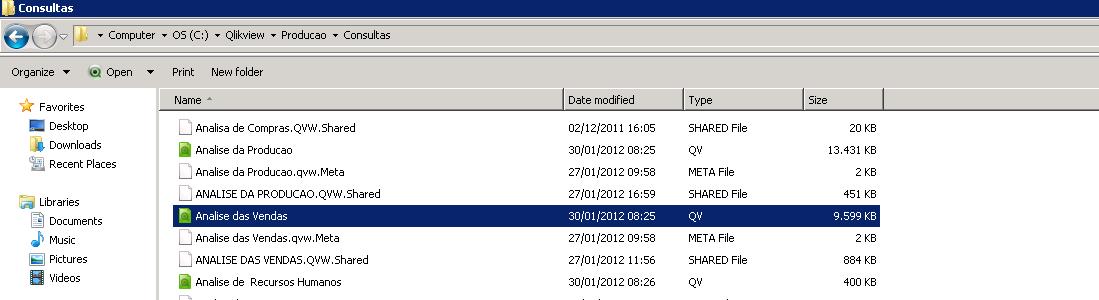
Desde já muito obrigada,
Abs,
Juliana.
- Mark as New
- Bookmark
- Subscribe
- Mute
- Subscribe to RSS Feed
- Permalink
- Report Inappropriate Content
Juliana,
1 - Isso mesmo... crie uma nova posta sem QVW e defina ela como Root Folder. Os PGO o Qlikview Server cria automaticamente.
2 - Isso mesmo. As pastas que contem QVW que podem ser vistos ficam com o Browsable ativado.
3 - Acredito que suas pastas já estão prontas, o que você precisa fazer é apenas criar uma nova Root Folder. Se mesmo assim você precisa passar os QVW para uma nova pasta os arquivos .meta e .shared precisam acompanhar o QVW. Eles contem informações importantes, como por exemplo os objetos criados pelos usuários diretamente no Access Point (mas isso depende da licença do Qlikview Server). Para os usuários criarem objetos no Access Point é necessário que a licença do Qlikview Server tenha Colaboração.
- Mark as New
- Bookmark
- Subscribe
- Mute
- Subscribe to RSS Feed
- Permalink
- Report Inappropriate Content
Olá Guilherme,
Isso mesmo, nem precisei fazer alterações nas pastas, só criei as Mounted Folders e informei o caminho das pastas e funcionou certinho!
Muito obrigada pela dicas.
Aderlan, muito obrigada por suas dicasa também!
Abraços,
Juliana Holstein.